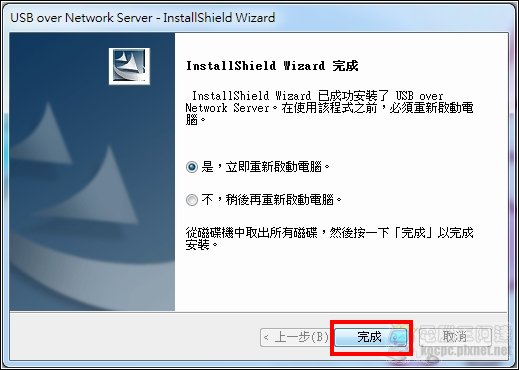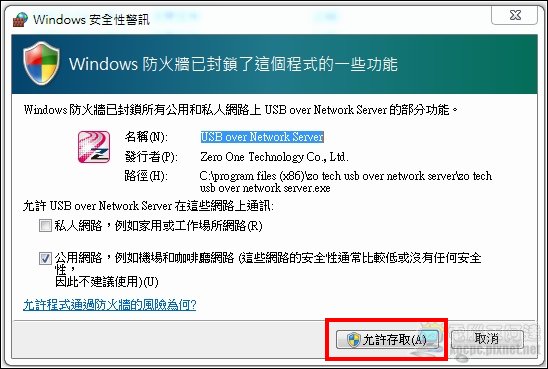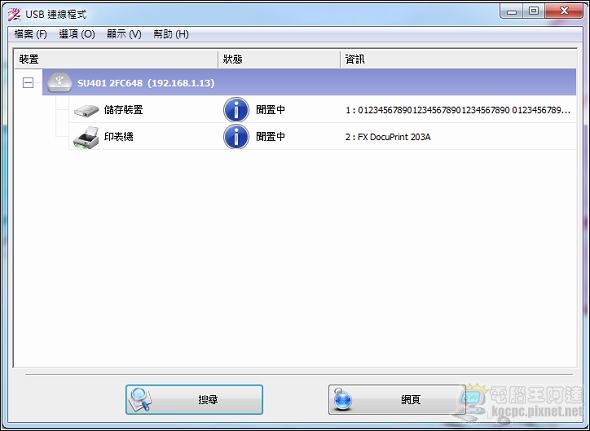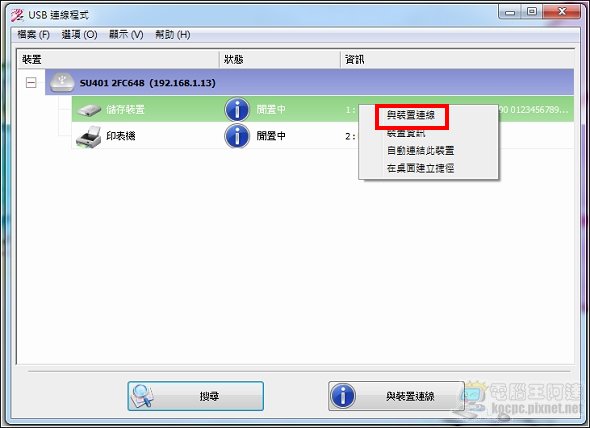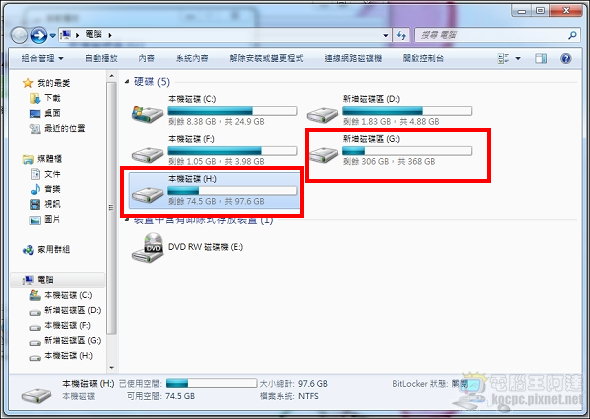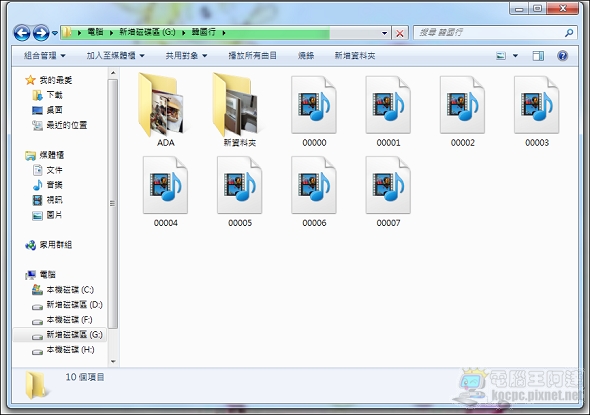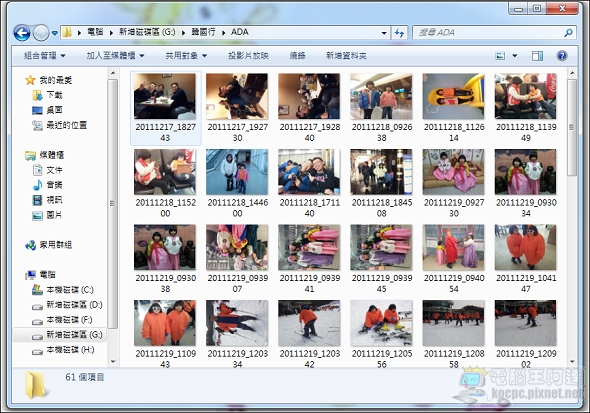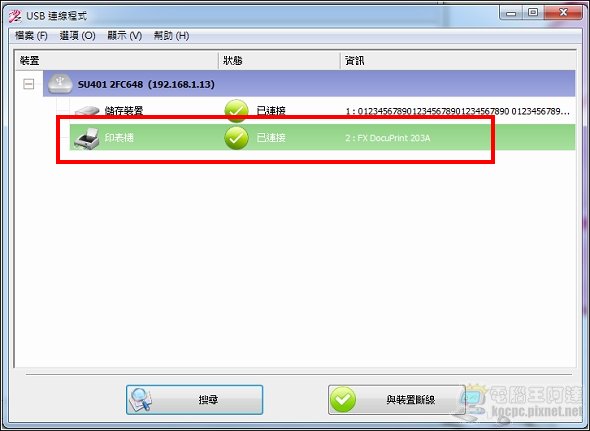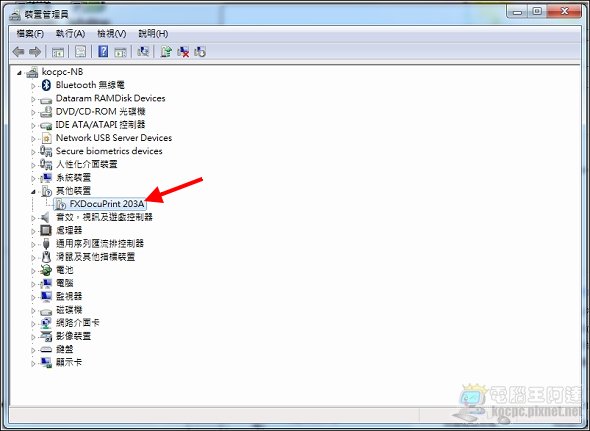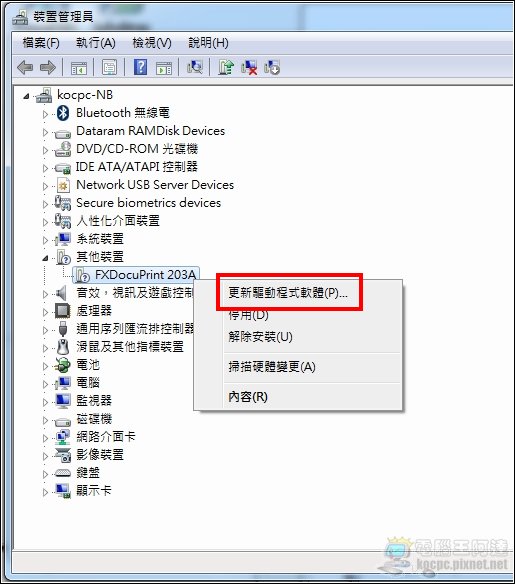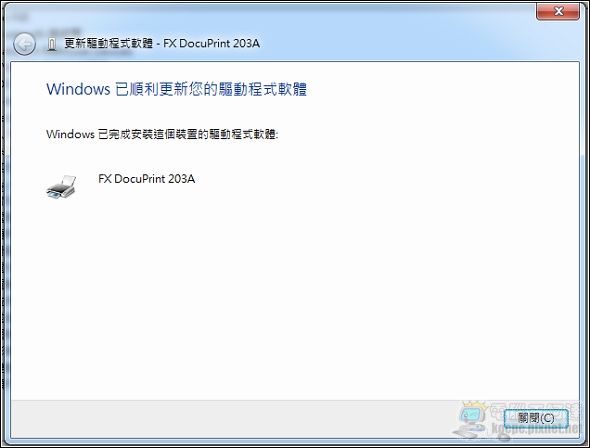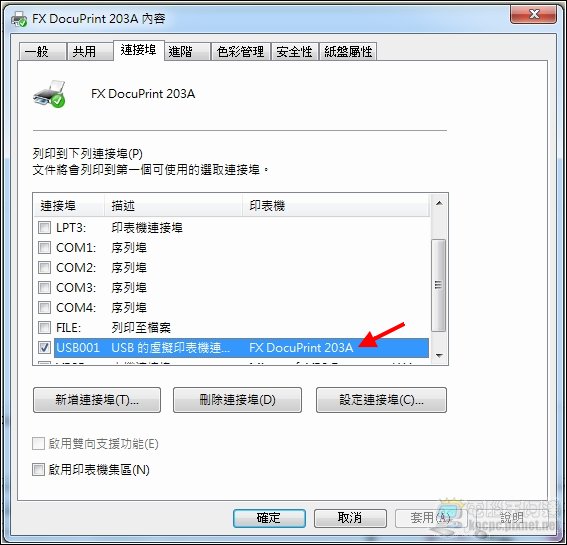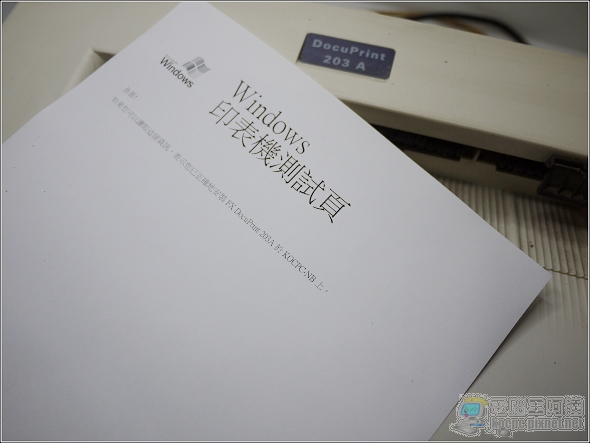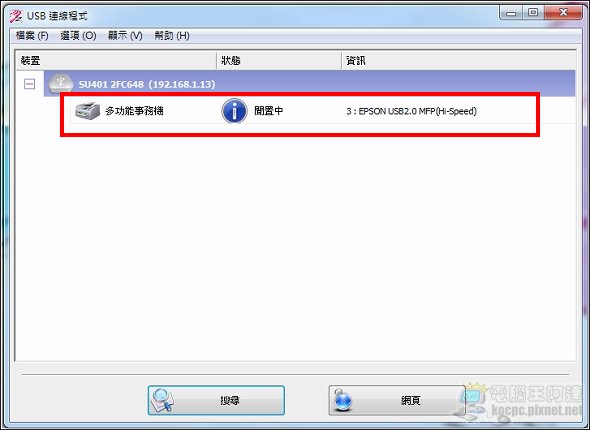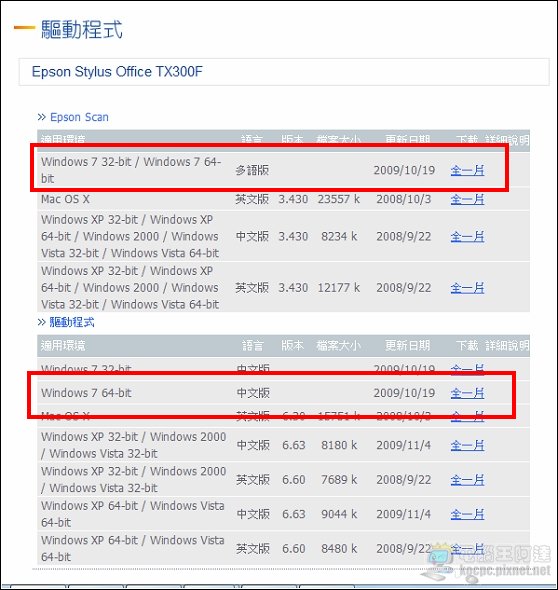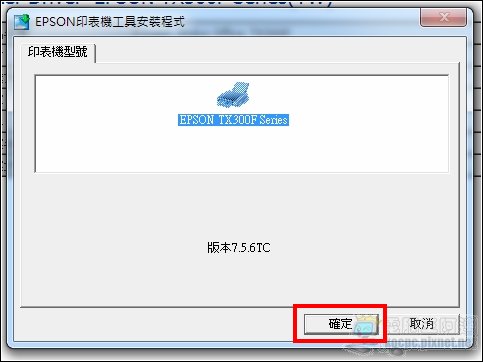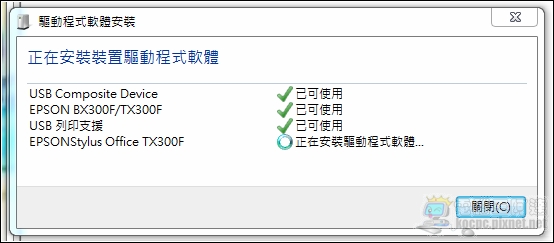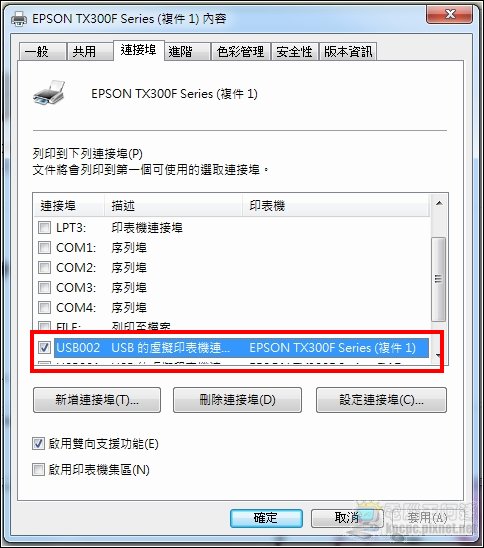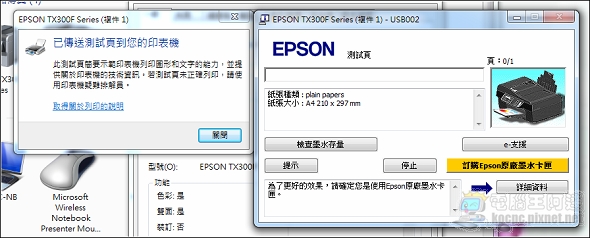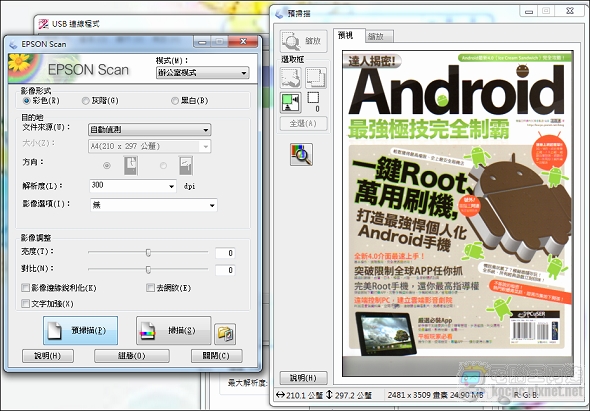很多台灣中小企業或工作室規模的小公司可能很都有遇過以下的困擾,如:多台電腦需要共用一台印表機,或者是要讀取某一磁碟的共享檔案。在資源有限的情況下,以往我們都是選擇區網內其中一台電腦來當作簡單的檔案與列印伺服器,這樣雖然方便,但如果該電腦故障的話,那麼整個區域網路的所有電腦都會無法列印。
除此之外現在主流的多功能事務機掃描功能也只能在連結的主電腦才能使用(掃瞄功能是無法分享的)。而一般小家庭只有幾台電腦,如果要共用印表機的話,那其中一台電腦就必須維持開機狀態,以現在「節能省碳」的趨勢來看並不環保,除非購買筆者前陣子剛介紹的「brother MFC-J430W」這一類本身就具有獨立作業能力的多功能印表機,但原本的印表機就算狀況良好也必須淘汰,實在有點浪費。
當然有需求就會有解決之道,今天要為大家介紹的就是「可行」的解決方案之一—零壹科技的「SU401 四埠網路USB多用途分享器」。
「零壹科技」(ZO TECH)相信大部分的朋友應該都不陌生,該公司主打的產品就是網通相關的產品,尤其是Print Server(列印伺服器)之類的產品更是為人所知,而本次要介紹的「SU401 四埠網路USB多用途分享器」(後簡稱SU401),除了有標準的Print Server的伺服功能以外幾乎可以涵蓋所有使用USB介面的裝置,簡單來說您可以想像「SU401」是一個連接網路線的USB HUB,而且可以供多台電腦使用。
=====SU401開箱與外觀=====
先看一下外包裝,下方幾乎市面上絕大部分的USB裝置都包含在支援清單內:
盒裝背面,簡單的介紹:
SU401配件點名,與絕大部分的電子產品一樣有SU401本體、變壓器、說明書、保固卡與軟體光碟,零壹科技提供SU401三年保固:
SU401本體在外觀上很像一般的網路集線器,但差別在於前方配置的是四個USB2.0的連接埠:
當年將USB裝置連接到SU401之後與埠號對應的燈號就會亮起,在電腦端監控程式也可監看運作狀況,正中央的是電源燈號:
背面配置的是DC/IN、RESET與RJ-45連接埠,SU401比較特殊的是傳輸速度屬於GIGA等級,高達1000 Mbps:
=====SU401實際運作測試=====
在開始正式使用SU401之前一定要先安裝應用程式(廢話),但SU401的比較特別的是一定要先關閉防毒軟體與防火牆,並在軟體安裝完後先重新開機再開始使用,因為我一開始測試時就是沒有先重開機(我比較鐵齒,以往沒照做了不起重開就好,但SU401卻直接無法正常使用),導致後續進行連線發生了許多靈異現象浪費了許多時間排除問題:
重開機後請開放防火牆讓「USB over Network Server」功能允許網路存取:
驅動軟體安裝後,接下來SU401的使用方式就相當直白也可說是「無腦」,只要將你想要共用的USB裝置直接插上SU401即可,剛剛報告過,您可以想像SU401是一台使用網路線的USB HUB:
SU401實測
一、外接式硬碟
接著開啟電腦端的「USB連線程式」就會看到與SU401連接的裝置(在此是USB外接式HDD)與雷射印表機FX Document 203A:
假設您正在使用的電腦想要讀取SU401上面的外接式硬碟裡面的資料,那請您在「儲存裝置」上方按下滑鼠右鍵–>再選擇「與裝置連線」(也可以點選裝置後再執行視窗下方的「與裝置連線」):
在此同時您會看到在電腦端顯示了偵測到USB儲存裝置,並自動安裝驅動程式,整個過程就與您直接將外接HDD直接插到本地端電腦的USB連接埠一樣,SU401就是以網路模擬了USB的連線狀況:
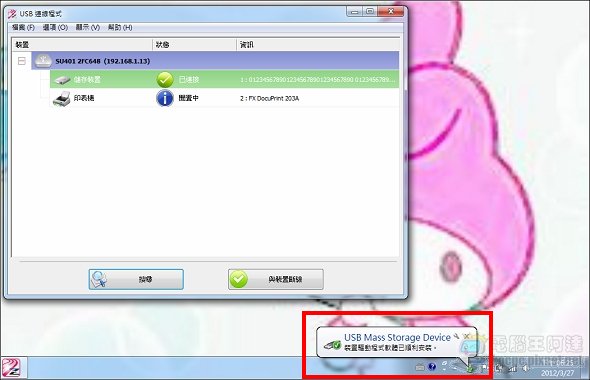
安裝後就可以看到電腦中多了兩個槽區,就是筆者的USB硬碟,這樣的模式也可套用在隨身碟上:
連線上的遠端硬碟就跟您直接讀取USB硬碟是一樣的(但會感覺圖片預覽有比較慢):
開啟檔案與執行軟體都是正常的,唯一的差別是您不能將SU401當作FILE SERVER,因為在磁碟存取方面他同時只能讓一台電腦連線,檔案存取完畢後您必須中斷連線其他電腦才可以正常使用:
二、一般印表機
接著開啟「USB連線程式」連接印表機:
在SU401上面的印表機在裝置管理員上就可以看到FXDocument 203A,但因為還沒裝上印表機驅動所以無法使用:
接著與平時安裝印表機的驅動程式步驟相同,先下載驅動程式後再「更新驅動程式軟體」並安裝就可以正常使用印表機了:
安裝印表機後去「印表機與傳真」的選項中甚至可以看到電腦本身認為印表機是直接連接在USB連接埠的(USB00X):
測試頁列印也OK,SU401在列印表現上算是非常稱職,就算同時有多台電腦進行列印時他也會自動依照順序排程列印,不像外接式硬碟還要中斷連線:
三、事務機(掃描器)
現在市場主流幾乎都是內建掃瞄、列印,少部分有傳真功能的「事務機」為主,在賣場中「純」印表機反而越來越少,而且與事務機的價差也很小,所以現在不論家庭或是公司幾乎都是事務機當道。但事務機就算是透過電腦分享,一般來說還是只能分享「列印」這個功能(少部分直接內建網卡的機型除外),「掃瞄」這個功能一直都是要到直接連接的電腦才能執行,筆者以我家的老爺事務機EPSON TX300F為例,由於事務機與我老婆的電腦有一段距離我只好用USB延長線一路串下去:
▲右下的箭頭是第一段。
接下來就壯觀了,另外還接了一條公母線,再接一個USB HUB總算勉強達陣來安裝並分享此印表機,線真的很長很亂,最神奇的是竟然不會斷線XD:
現在改直接連接SU401:
在USB連線程式中就會看到「多功能事務機」:
在事務機的驅動方面要注意的是要同時下載掃瞄與列印的驅動程式,並進行安裝,設定方式與印表機相同,只要設定連線就可以安裝:
接下來的步驟都與一般的事務機安裝方式相同:
可看到事務機就變成在USB002上一樣被認為直接與電腦連線:
測試列印正常:
要執行「掃瞄」功能時,步驟跟外接式硬碟相同,都必須先連線事務機後再開啟掃瞄軟體,並在存檔後自行切斷與掃描器的連線,否則其他電腦就會無法使用掃描器:
結語:
零壹科技的這台「SU401 四埠網路USB多用途分享器」在功能性方面的確是相當劃時代的產品,使用者只要購買一台SU401就不需要另外準備一台24小時不關機的電腦來當FILE SERVER/PRINTER SERVER/SCANNER SERVER,要說缺點的話大概是連接掃瞄器與外接式硬碟時必須手動連線斷線(根據我詢問官方工程師的說法,如果同時多台電腦連線時會有掃瞄/資料存取不知往哪台電腦回丟的技術問題),另外SU401也不支援傳真功能,也就是說您沒辦法直接用電腦透過SU401讓事務機進行傳真工作,這一點不知道有沒有辦法透過韌體更新克服,但整體來說如果您的工作環境單純的話,使用SU401的確是可以讓您達到集中設施(可以將數台印表機、事務機集中於一處)與節省金錢(電費)的目的,但必須接受現階段的技術限制的小小不便就能使用愉快了。